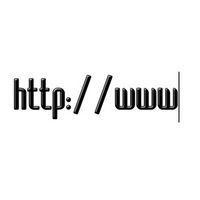
Se vi capita di condividere un computer desktop o portatile con gli altri, quindi è possibile eliminare tutti i file temporanei Internet e cronologia di Internet dal computer in modo che non riescono a vedere tutto ciò che fai online. Fare questo contribuirà a salvaguardare la vostra privacy.
Istruzioni
In Internet Explorer 8
1
Avviare Internet Explorer 8. Fare clic su "Strumenti" dal menu superiore orizzontale nella parte superiore della finestra.
2
Fare clic su "Elimina cronologia di navigazione."
3
Fare clic sul pulsante "Elimina tutti" che eliminerà tutti i file temporanei e cronologia del browser Internet Explorer 8.
In Internet Explorer 7
4
Avviare Internet Explorer 7. Fare clic su "Strumenti" e poi "Opzioni Internet".
5
Fare clic sulla scheda "Generale" e poi sotto "Cronologia esplorazioni", fare clic sul pulsante "Elimina".
6
Fare clic sul pulsante "Elimina tutto" per eliminare tutti i file temporanei e cronologia del browser Internet Explorer 7.
In Mozilla Firefox
7
Avviare Mozilla Firefox. Fare clic su "Modifica" e poi "Preferenze".
8
Fare clic su "Cronologia" sotto la categoria di navigator.
9
Fare clic sul pulsante "Cancella cronologia" e poi il tasto "OK" per cancellare tutti i file temporanei e cronologia dal browser Mozilla Firefox.
Consigli & Avvertenze
- In ogni browser, è possibile deselezionare qualsiasi tipi di storia che non volete eliminare prima di eliminare la cronologia, ad esempio "Cookie" se non si desidera eliminare i cookie.
- Fate attenzione a eliminare la cronologia di password salvate (che non è selezionata per impostazione predefinita nella maggior parte dei browser Internet), perché allora tutte le vostre informazioni di modulo salvato e le password verranno eliminate.